在同一Excel工作表图表中显示多个图表
1、打开excel表,点击插入,点击图表。表格向导中,选择柱形图,点击三维簇状柱形图,点击下一步。
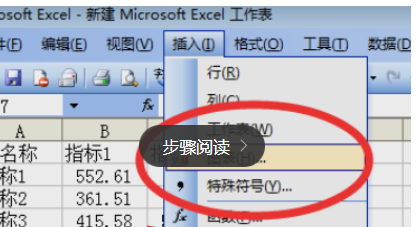
2、光标定位于数据区域,选中指标1,选择序列产生在列。点击系列,光标定位于名称处,选择系列名称。

3、在系列中,点击添加,此时会出现第二个系列,光标分别定位于数值和名称处,选择相应的数据。

4、确定分类轴标志,仍然在上一对话框中,我们将光标定位于分(X)轴标志,并选择相应的数据。

5、设定图标的标题、坐标轴、网格线、图例、数据标志、数据表等相关参数,点击完成。

1、打开excel表,点击插入,点击图表。
2、光标定位于数据区域,选中指标1。
声明:本网站引用、摘录或转载内容仅供网站访问者交流或参考,不代表本站立场,如存在版权或非法内容,请联系站长删除,联系邮箱:site.kefu@qq.com。
阅读量:160
阅读量:179
阅读量:119
阅读量:27
阅读量:127